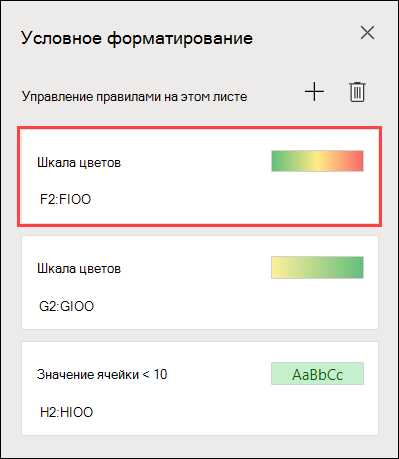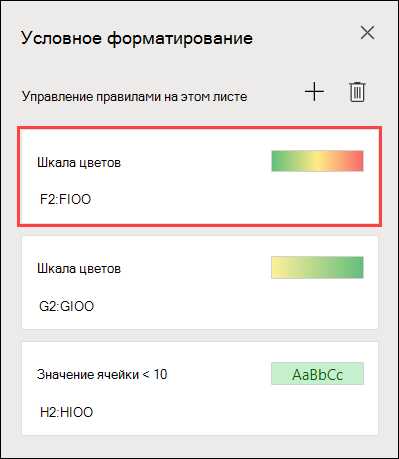
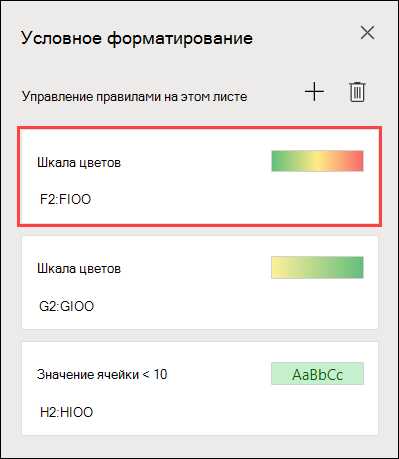
Microsoft Excel — одна из самых популярных программ для работы с таблицами и расчетами. Однако, порой, трудно наглядно представить данные на таком большом массиве информации. Для решения этой проблемы существует мощный инструмент — условное форматирование данных.
Условное форматирование данных в Excel позволяет автоматически изменять внешний вид ячеек и диапазонов данных на основе определенных условий. Например, вы можете выделить ячейки с числами, которые превышают определенное значение, красным цветом, или выделить ячейки с текстом, содержащим определенное слово, жирным шрифтом.
Этот инструмент значительно облегчает анализ данных, так как позволяет визуально выделять наиболее важные или необычные значения. Вы можете быстро обнаружить выбросы, сравнивать данные, и увидеть тенденции и закономерности в больших объемах информации.
Как использование условного форматирования данных в Microsoft Excel значительно улучшает визуализацию
1. Выделение важных значений: С помощью условного форматирования данных можно выделить значения, которые соответствуют определенным критериям. Например, можно установить условие, чтобы все значения, превышающие определенный порог, были отображены красным цветом. Такая визуальная кодировка позволяет легко определить значимые значения и сфокусироваться на них при анализе данных.
2. Градиентные цвета: Кроме простого выделения значений, условное форматирование данных также позволяет использовать градиентные цвета для отображения разных уровней значений. Например, можно настроить условие, в соответствии с которым все значения, находящиеся в определенном диапазоне, будут окрашены от светлого до темного оттенков. Это позволяет визуализировать различные уровни значений и их относительные соотношения в таблице.
3. Иконки и шрифты: Одним из наиболее эффективных способов улучшить визуализацию данных с помощью условного форматирования является использование иконок и специальных шрифтов. Excel предлагает широкий выбор иконок и символов, которые можно использовать для отображения определенных значений или состояний. Например, можно использовать иконку зеленой галочки для обозначения положительных результатов и красного крестика для обозначения отрицательных результатов. Такие визуальные обозначения помогают быстро воспринять информацию и провести анализ данных без необходимости пристального изучения таблицы.
В целом, использование условного форматирования данных в Microsoft Excel позволяет значительно улучшить визуализацию и делает таблицу более информативной и легко воспринимаемой. Благодаря графическим индикаторам, выделению значимых значений и использованию градиентных цветов, пользователи могут быстро и точно анализировать большие наборы данных и принимать взвешенные решения на основе визуальной информации.
Условное форматирование данных в Microsoft Excel
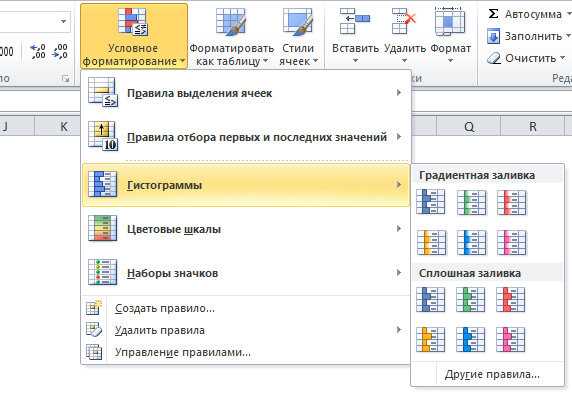
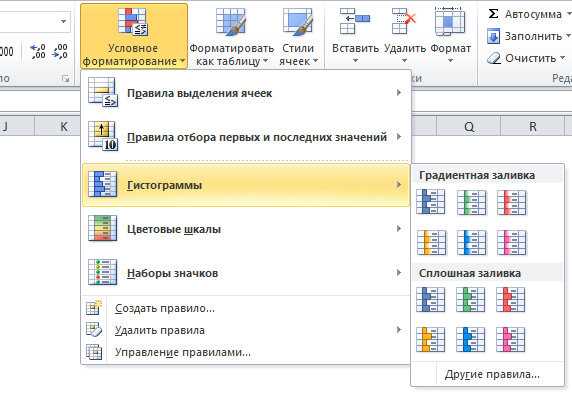
С помощью условного форматирования данных можно выделить определенные значения в таблице, присвоив им определенный цвет, шрифт или стиль. Например, можно указать, чтобы значения больше определенного порога были выделены красным цветом, а значения меньше — зеленым. Это позволяет быстро и удобно обнаруживать и анализировать данные, которые соответствуют заданным критериям или условиям.
Условное форматирование данных может быть применено к отдельным ячейкам, рядам, столбцам и даже целым таблицам. Пользователь может выбрать из широкого спектра предустановленных условий форматирования или создать собственные, учитывая свои потребности и требования.
Данная функциональность в Microsoft Excel позволяет пользователю упростить и улучшить визуализацию данных, сделать их более понятными и уловимыми, а также быстро обнаруживать и анализировать значимые данные с помощью заданных условий форматирования.
Преимущества использования условного форматирования данных
Первое преимущество условного форматирования данных заключается в его гибкости. Пользователь может настроить различные условия, чтобы изменить цвет, шрифт или стиль ячеек в зависимости от значений, наличия ошибок или соответствия определенным критериям. Это позволяет быстро и эффективно отображать различные аспекты данных и сделать их осмысленными для анализа.
Кроме того, условное форматирование данных позволяет создавать более наглядные и информативные таблицы. Путем применения различных цветов и стилей к ячейкам, можно выделить ключевую информацию, сравнить данные и увидеть тренды и паттерны на основе разнообразных условий. Это способствует более эффективному восприятию данных и более точному пониманию содержания таблицы.
Еще одно преимущество условного форматирования данных – это его способность автоматически обновляться при изменении исходных данных. При добавлении новых значений или изменении условий, формат ячеек в таблице автоматически обновляется, что позволяет избежать ручной корректировки и сохранять актуальность визуализации данных.
В целом, использование условного форматирования данных в Microsoft Excel является эффективным способом повышения наглядности и информативности визуализации данных. Оно позволяет пользователю быстро и легко обозначить ключевые аспекты данных, лучше понять их смысл и принять информированные решения на основе анализа этой информации.
Как создать условное форматирование данных в Microsoft Excel
Для того чтобы создать условное форматирование данных в Microsoft Excel, сначала необходимо выбрать ячейки или диапазон, которые вы хотите отформатировать. Затем, в разделе «Главная» на панели инструментов, найдите кнопку «Условное форматирование» и нажмите на нее. В открывшемся меню выберите тип условного форматирования, который вы хотите применить, например «Цветной даты» или «Значение ячейки». Затем настройте условия для форматирования и выберите желаемый стиль форматирования.
Можно также настроить более сложные условия с помощью функций и операторов Excel. Например, вы можете использовать функцию IF для задания условий, основываясь на значении других ячеек или вычислений. Это позволяет создавать более гибкие и динамические форматирования данных.
Условное форматирование данных в Microsoft Excel также поддерживает форматирование и различные стили, такие как цвет, шрифт, заливка и границы ячеек. Можно использовать эти функции для создания выразительной и привлекательной визуализации данных, которая поможет вам более эффективно работать с информацией и принимать обоснованные решения.
Шаги по созданию условного форматирования
Условное форматирование в Microsoft Excel позволяет применять определенные цвета, шрифты и стили к данным в зависимости от заданных условий. Следуя нескольким простым шагам, вы можете создать условное форматирование, которое поможет визуализировать данные и выделить важную информацию.
1. Выбор диапазона ячеек
Первым шагом является выбор диапазона ячеек, к которым вы хотите применить условное форматирование. Это может быть выборка строк, столбцов или конкретных ячеек в таблице.
2. Открытие условного форматирования
После выбора диапазона ячеек откройте вкладку «Главная» в меню Excel и найдите раздел «Условное форматирование». Щелкните на нем и выберите одну из опций в выпадающем списке, например «Выделить ячейки на основе значений».
3. Выбор условий
Третий шаг состоит в выборе условий, которые будут определять, какие ячейки будут форматироваться. Например, вы можете выбрать условие «Больше», чтобы выделить ячейки, содержащие числа, которые больше определенного значения.
4. Настройка формата
После выбора условий вы можете настроить формат для ячеек, которые соответствуют выбранным условиям. Нажмите на кнопку «Формат» и выберите цвет, шрифт или другие параметры форматирования, которые вы хотите применить к ячейкам.
5. Применение форматирования
Наконец, нажмите кнопку «ОК», чтобы применить условное форматирование к выбранным ячейкам. Excel автоматически применит выбранные условия и форматирование к ячейкам в диапазоне, которые соответствуют этим условиям.
- Выберите диапазон ячеек, к которым вы хотите применить условное форматирование.
- Откройте вкладку «Главная» и выберите «Условное форматирование».
- Выберите условия, определяющие, какие ячейки будут форматироваться.
- Настройте формат для соответствующих ячеек.
- Нажмите «ОК», чтобы применить форматирование к выбранным ячейкам.
Примеры применения условного форматирования в различных сценариях
Условное форматирование в Microsoft Excel предоставляет множество возможностей для улучшения визуализации данных. Вот несколько примеров его применения в различных сценариях:
1. Отслеживание статуса проекта
Ваша команда работает над несколькими проектами одновременно, и вы хотите визуализировать текущий статус каждого проекта. Вы можете использовать условное форматирование, чтобы автоматически окрашивать ячейки в соответствии с определенными условиями. Например, если проект находится в стадии завершения, ячейка может быть окрашена зеленым цветом; если проект задерживается, ячейка может быть окрашена красным цветом.
2. Подсветка аномалий в данных
У вас есть большой объем данных, и вам нужно быстро найти аномалии или выпадающие значения. С помощью условного форматирования вы можете настроить правила, которые автоматически подсветят ячейки с аномальными значениями. Например, если значение в ячейке варьируется более чем на 2 стандартных отклонения от среднего, ячейка может быть окрашена в яркий цвет, чтобы привлечь ваше внимание.
3. Упрощение анализа данных
При работе с большими объемами данных иногда сложно определить общие закономерности или тренды. С помощью условного форматирования вы можете применить различные цветовые схемы и шкалы цветов, чтобы визуально выделить отличающиеся значения или основные показатели. Это поможет вам быстрее обнаружить связи в данных и принять более информированные решения.
Вопрос-ответ:
Как можно использовать условное форматирование в Excel?
Условное форматирование в Excel позволяет автоматически форматировать ячейки в зависимости от заданных условий. Например, вы можете подсветить ячейки, содержащие числа больше определенного значения или ячейки, которые содержат определенный текст. Это удобно для визуального анализа данных и быстрой идентификации определенных значений.
Какую роль играет условное форматирование в HTML и CSS?
В HTML и CSS условное форматирование используется для изменения стиля элементов в зависимости от определенных условий. Например, вы можете задать стиль элемента, который будет применяться только при наведении указателя мыши на него или при определенном состоянии элемента, таком как фокус или нажатие кнопки. Это позволяет создавать интерактивные и динамичные веб-страницы.
Как можно применить условное форматирование в программировании?
В программировании условное форматирование может быть использовано для выполнения определенных действий или изменения визуального представления в зависимости от условий. Например, вы можете изменить цвет текста на странице, если определенное условие выполнено, или вывести различные сообщения в зависимости от значения переменной. Это помогает программистам создавать более гибкие и интерактивные приложения.
Как используется условное форматирование в системах умного дома?
В системах умного дома условное форматирование может быть использовано для автоматизации различных действий. Например, вы можете задать условие, при котором свет будет автоматически включаться, когда датчик движения обнаруживает движение в комнате. Также можно настроить условие для автоматического закрытия штор, когда датчик освещенности обнаруживает, что в комнате достаточно света. Это приносит удобство и экономит энергию.
В каких сферах бизнеса можно применять условное форматирование в отчетах и аналитике?
Условное форматирование в отчетах и аналитике может быть использовано в различных сферах бизнеса для визуализации данных и выделения ключевых моментов. Например, в отчетах о продажах можно подсветить ячейки с наибольшими значениями продаж или отобразить графики с изменяемым цветом, отображающие объемы продаж в зависимости от определенных условий. В аналитике можно использовать условное форматирование для выделения аномальных данных или трендов, что помогает принимать более обоснованные бизнес-решения.